Page 1
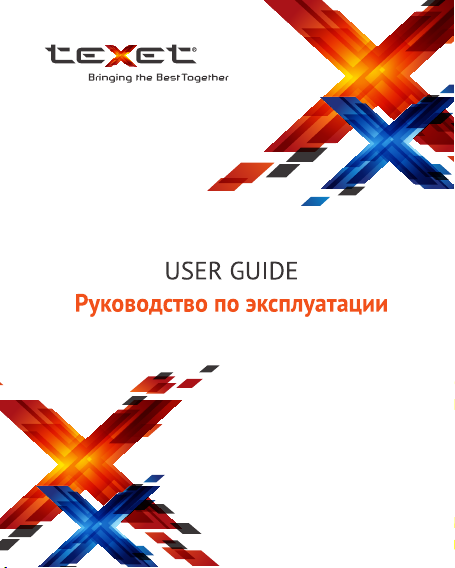
TM-B112
MOBILE PHONE
Мобильный телефон
Page 2
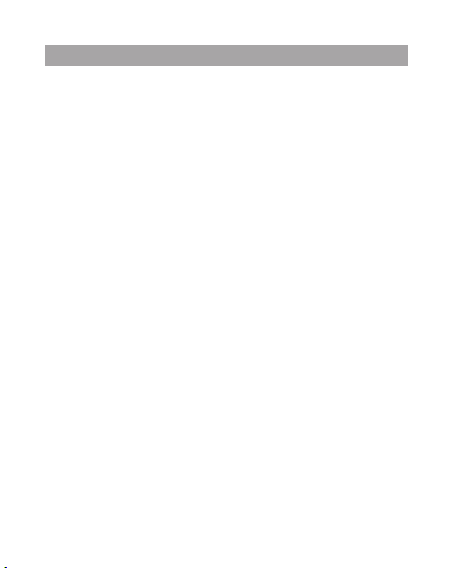
Оглавление
Общая информация .................................................................................... 2
Характеристики модели ........................................................................... 3
Комплектность ..............................................................................................4
Указания по эксплуатации ....................................................................... 4
Правила пользования зарядным устройством
и аккумуляторами ....................................................................................... 5
Правила пользования телефоном .........................................................7
Внешний вид телефона ............................................................................. 9
1 Подготовка к работе .............................................................................11
1.1 Установка SIM-карты.........................................................................11
1.2. Установка карты памяти .................................................................12
1.3. Установка и зарядка аккумуляторной батареи .....................13
2 Включение и выключение устройства ..........................................15
2.1. Включение ............................................................................................15
2.2. Выключение .........................................................................................15
3. Меню устройства ...................................................................................15
3.1 Контакты ................................................................................................ 16
3.2 Сообщения ............................................................................................18
3.3 Вызовы ...................................................................................................20
3.4 Мультимедиа ........................................................................................21
3.5 Органайзер ...........................................................................................23
3.6 Настройки..............................................................................................24
4 Вызовы ....................................................................................................... 28
5. Возможные неисправности и методы их устранения ............30
Условия транспортировки и хранения .............................................35
1
Page 3
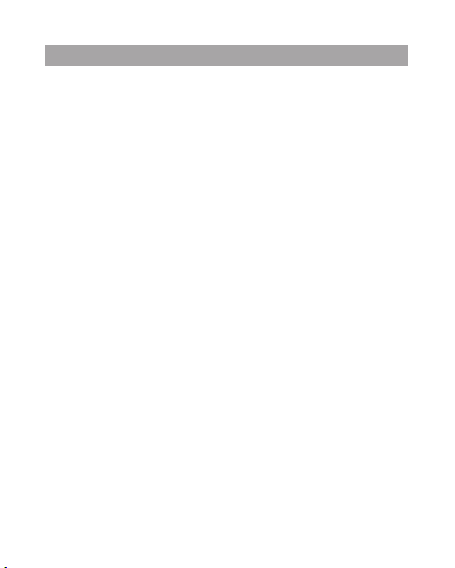
Общая информация
Благодарим за то, что Вы выбрали мобильный телефон teXet
TM-B112.
Использование последних технологических разработок и
приверженность высоким стандартам позволяют предложить
Вам качественное устройство по доступной цене.
Данное Руководство поможет Вам разобраться в функционале и характеристиках устройства, а так же продлить срок его
службы. Поэтому перед началом эксплуатации внимательно
ознакомьтесь с данным Руководством, а после ознакомления
сохраните его для последующего обращения к нему, если возникнет такая необходимость.
Данное Руководство содержит информацию о технических
характеристиках устройства, кнопках управления, перечень
мер безопасности, игнорирование или несоблюдение которых
может привести к повреждению устройства, сбоям в его работе
или к выходу из строя.
Актуальную документацию по Вашему устройству вы всегда
можете найти на сайте teXet.ru в разделе «Загрузки» – http://
texet.ru/support/files/
Texet - TM-B112 – это мобильный телефон (абонентская радиостанция), предназначенный для работы в качестве оконечного абонентского устройства в сотовых сетях стандарта GSM
900/1800
2
Page 4
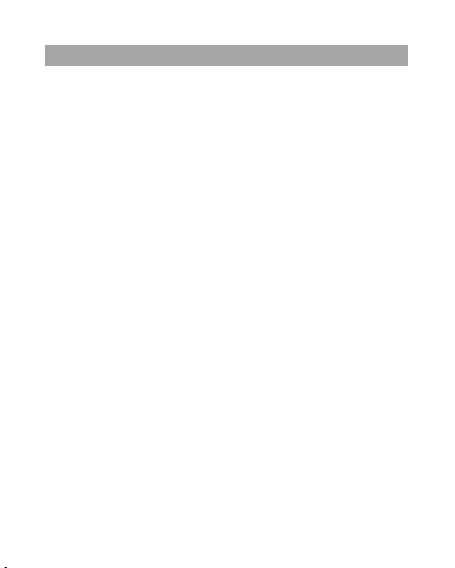
Характеристики модели
• Стандарт GSM 900/1800
• Текстовые сообщения (SMS)
• Цветной дисплей 1,7 дюйма, 128х160 пикс.
• Кнопка SOS для экстренных вызовов
• Интуитивно понятное меню
• Большие кнопки с легко читаемыми символами
• Выделенные клавиши для быстрого набора
• Крупный шрифт на экране и в меню
• Записная книга на 200 контактов
• 50 SMS в памяти
• Громкий сигнал вызова
• Виброзвонок
• FM-радио (87.5-108.0 МГц)
• Аудио-плеер
• Калькулятор, будильник, напоминания
• Низкий уровень излучения (0,619 Вт/Кг)
• Фонарик
• Подставка для зарядки
• micro-USB разъем
• Литий-ионный аккумулятор 800 мАч
(мировой стандарт BL-4C)
• Размеры: 106×52×14
• Масса: 69 г.
3
Page 5
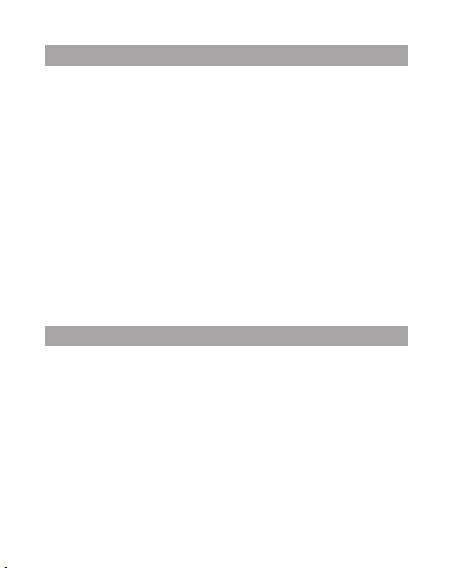
Комплектность
• Мобильный телефон
• Аккумуляторная батарея
• Зарядное устройство
• Наушники
• Подставка для зарядки
• Руководство по эксплуатации
• Гарантийный талон
Используйте только аксессуары, рекомендованные торговой маркой teXet. Рекомендуется использовать с устройством
только те аксессуары, которые входят в комплект поставки. Аксессуары, не входящие в комплект поставки, могут быть несовместимы с данным устройством.
Примечание: Изготовитель устройства оставляет за собой
право изменять комплектацию в том случае, если это не препятствует использованию изделия по основному назначению.
Указания по эксплуатации
Данный телефон произведен и предназначен для мобильного использования. Нижеследующие указания по эксплуатации
предназначены для того, чтобы помочь Вам правильно использовать телефон без угрозы для безопасности людей и материальных ценностей, и сохранять терминал в рабочем состоянии.
Внимательно ознакомьтесь с этим разделом и строго следуйте
приведенным в нем инструкциям.
4
Page 6

Правила пользования зарядным устройством
и аккумуляторами
• Зарядные устройства и аккумуляторные батареи (АКБ) сле-
дует использовать только по их прямому назначению;
• Запрещается разбирать, модифицировать или нагревать
сетевое зарядное устройство (СЗУ) и аккумулятор, а также вызвать короткое замыкание на их контактах;
• Не допускается отрезать, повреждать, модифицировать
кабель СЗУ или USB-кабель, а также зажимать их или ставить
на них тяжелые предметы. Любые подобные действия могут
вызвать короткое замыкание и привести к пожару или поражению электрическим током;
• Используйте только совместимые с Вашим телефоном аккумуляторы и зарядные устройства. Использование любых других
комплектующих, аксессуаров и принадлежностей, кроме рекомендованных для данного оборудования его изготовителем,
может привести к поломке устройства, травме и представлять
угрозу безопасности для самого устройства и его владельца;
• Для зарядки устройства не используйте поврежденные
сетевые шнуры или штепсельные вилки, а также непрочно закрепленные на стене розетки;
• Запрещается использование АКБ и СЗУ в условиях повышенной влажности, прикасаться к оборудованию влажными
руками или помещать в воду;
• Запрещается отключать телефон из розетки, вытягивая вилку за шнур;
• Избегайте перегибания и повреждения сетевого шнура;
• Избегайте воздействия прямого солнечного света на АКБ;
5
Page 7
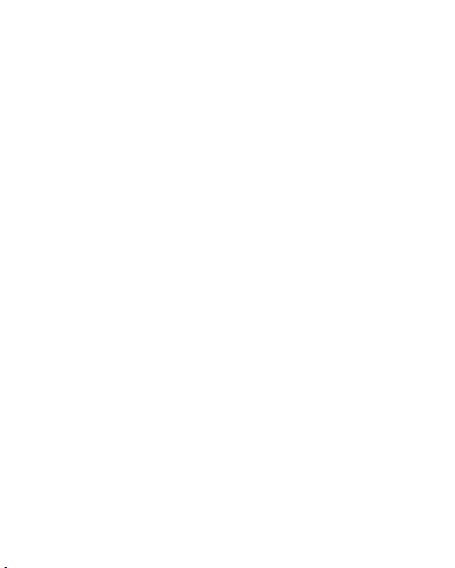
• Запрещается использовать поврежденные или протекающие литий-ионные аккумуляторы. В случае протечки аккумулятора не допускайте попадания электролита на кожу и в глаза.
Если попадание произошло, промойте поврежденное место
достаточным количеством воды и обратитесь к врачу;
• Не помещайте аккумуляторы или телефон на поверхность
или внутрь нагревательных приборов (радиаторов, кухонных
плит и микроволновых печей). При сильном нагревании аккумулятор может взорваться;
• Аккумуляторы имеют наилучшую производительность в условиях нормальной комнатной температуры (20±5) °С.
• Не допускайте падения АКБ, а также значительных механических и силовых воздействий на АКБ, которые могут привести
к повреждению его корпуса. Это может вызвать утечку электролита и привести к травмам, порче или взрыву устройства;
• Обращайте внимание на маркировку полярности на аккумуляторе и изделии, чтобы обеспечить правильное использование;
• Протирайте выводы аккумуляторов чистой сухой ветошью,
если они загрязнились;
• Не оставляйте неиспользуемые аккумуляторы в режиме
длительного заряда;
• Храните аккумулятор при температуре от 0 °C до 40 °C.
• После длительного хранения может потребоваться многоразовый заряд и разряд аккумуляторов, чтобы достичь максимальной производительности;
• Извлекайте аккумулятор из изделия, когда не используете
его, и храните его в чистом и сухом недоступном для детей
месте;
6
Page 8
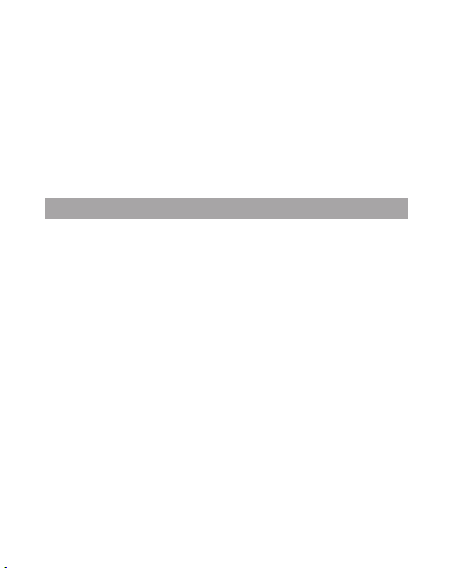
• Утилизация отслуживших АКБ осуществляется в соответствии с требованиями местного законодательства и инструкциями изготовителя АКБ. Запрещается уничтожать АКБ путем
сжигания. Обязательно утилизируйте АКБ. Сведения о безопасной утилизации литий-ионных аккумуляторов можно получить
в ближайшем специализированном сервисном центре.
Примечание: Изготовитель устройства оставляет за собой
право комплектовать устройство АКБ, имеющими характеристики отличными от указанных.
Правила пользования телефоном
• Выключайте телефон, в тех местах, где его использование
запрещено или не рекомендуется;
• Запрещается использовать телефон рядом с электронными приборами. Большинство электронных приборов излучают
радиочастотные сигналы. Телефон может создать помехи в их
работе;
• Во избежание помех в работе медицинских приборов запрещается использовать телефон в больницах;
• Соблюдайте все предостережения и правила использования мобильных телефонов во время управления автомобилем.
По возможности, откажитесь от разговоров в то время, когда вы
за рулем;
• Мобильный телефон должен быть выключен в течение всего времени полета на самолете;
• Избегайте попадания влаги на телефон. Влажность и жидкость любого типа могут повредить электрические схемы телефона или другие важные компоненты;
• Не используйте и не храните телефон в запыленных или
7
Page 9
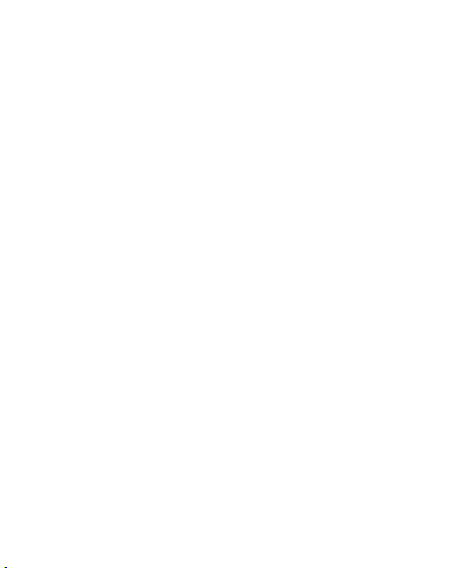
загрязненных местах. Пыль может привести к сбоям в работе
телефона;
• Не кладите телефон на наклонные поверхности или расположенные высоко полки. При падении телефон может повредиться;
• Не следует подвергать телефон продолжительному воздействию прямых солнечных лучей;
• Не храните телефон рядом с источниками магнитного поля.
Воздействие магнитных полей может привести к сбоям в работе телефона или разрядке аккумулятора, а так же выходу из
строя электронных схем;
• Аккуратно обращайтесь с SIM-картами и картами памяти. Не
извлекайте карту при разговоре, передаче и получении данных,
это может привести к повреждению карты или устройства;
• Не пытайтесь самостоятельно разбирать, ремонтировать и
модифицировать телефон. Любые изменения в конструкции
аппарата влекут за собой прекращение действия гарантии
производителя. При нарушении нормальной работы телефона
обратитесь в авторизованный сервисный центр, уточнив его
адрес на сайте http://texet.ru/support/services/
8
Page 10
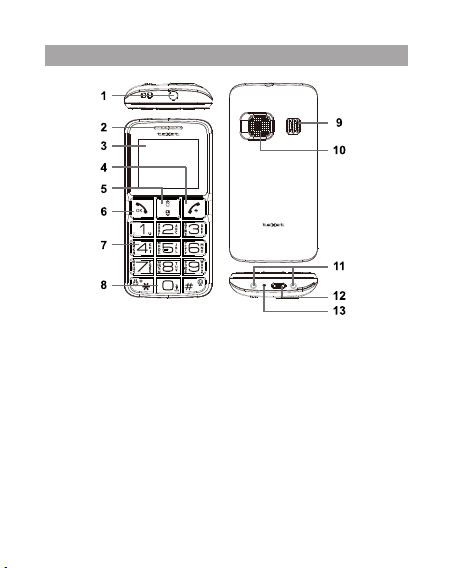
Внешний вид телефона
Клавиши, индикаторы и разъемы:
1. Светодиодный фонарик;
2. Динамик;
3. Дисплей;
4. Клавиша «Отмена»/Правая функциональная клавиша;
Функционал клавиши:
• при длительном нажатии приводит к включению
или выключению телефона;
• в процессе вызова позволяет отклонить входящий;
• во время разговора завершает вызов;
• во всех остальных случаях завершает протекающие процессы (например, прерывает набор SMS, работу плеера и т.п.).
9
Page 11
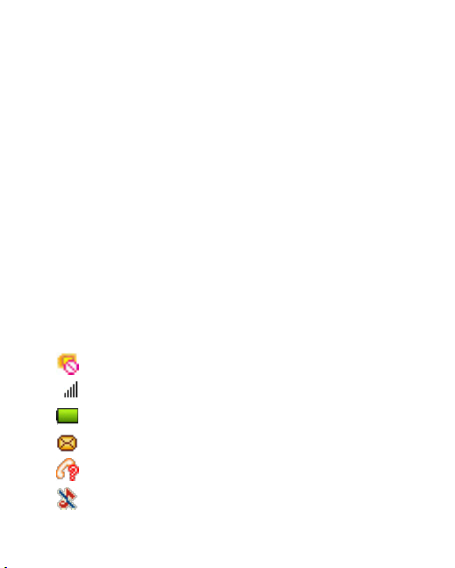
5. Курсор:
• на главном экране служит для быстрого доступа в меню
(нажатие вверх) и к списку контактов (нажатие вниз);
• в меню и пунктах меню служит для пролистывания.
6. Клавиша ОК/Вызов/Левая функциональная клавиша;
7. Цифровая клавиатура. Клавиши 1-9 служат для набора
номера на главном экране и для набора SMS в соответствующем меню. Символы, которые используются при наборе SMSсообщений, присвоены конкретным клавишам;
8. Клавиша 0 – вставка пробела, так же может использоваться
для включения/выключения светодиодного фонарика;
9. Задний динамик;
10. Кнопка «SOS»
11. Контакты для зарядки через подставку;
12. Микрофон;
13. microUSB-разъем.
Значение символов, появляющихся на экране:
Значок Описание
нет SIM-карты
сигнал сети
индикатор заряда батареи
новое сообщение
пропущенный вызов
включен беззвучный режим
10
Page 12
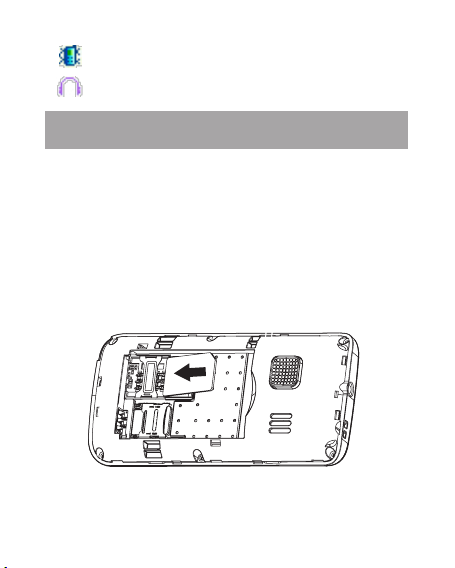
активен режим вибрации
подключены наушники
1. Подготовка к работе
1.1. Установка SIM-карт
Перед началом установки SIM-карты убедитесь в том, что
устройство выключено. Если устройство включено, для его
выключения зажмите и удерживайте клавишу «Отмена» (4 на
схеме устройства)
Для установки SIM-карты произведите следующие действия:
• откройте крышку батарейного отсека;
• вставьте SIM-карту в разъем логотипом оператора к себе
и контактами вовнутрь. Обратите внимание, что при этом скошенный уголок на SIM должен быть в левом верхнем углу;
• закрепите SIM-карту в слоте.
! Пожалуйста, не вставляйте карту памяти в разъем для SIM-
карты.
11
Page 13

1.2. Установка карты памяти
Мобильный телефон TM-B112 имеет слот для карты памяти
формата microSD/SDHC (поддерживаются карты емкостью до
16Гб). Чтобы установить карту произведите следующие действия:
• откройте крышку батарейного отсека;
• снимите механизм крепления карты памяти с фиксации
движением «вниз»
• приподнимите механизм фиксации, тем самым освободив
место для размещения карты памяти;
• вставьте карту памяти в разъем логотипом к себе и контак-
тами вовнутрь;
• опустите механизмы фиксации карты;
• закрепите механизм фиксации карты движением «вверх»
(после успешного закрепления Вы можете услышать щелчок).
12
Page 14

1.3. Установка и зарядка аккумуляторной батареи
Установка аккумуляторной батареи
1) для правильной установки батареи стоит разместить ее
контактами вниз и логотипом teXet к себе. В том случае, если
Вы видите информационные обозначения на батарее или же
информация перевернута, Вы устанавливаете батарею неверно и существует риск повредить контакты;
2) после верного размещения батареи закройте крышку.
Внимание! Перед установкой и извлечением аккумуляторной батареи необходимо отсоединить зарядное устройство.
Впротивном случае возможно повреждение телефона
Зарядка аккумуляторной батареи
Перед зарядкой аккумуляторной батареи внимательно прочитайте раздел «Указания по эксплуатации».
Перед первым использованием устройства рекомендуется
произвести полную зарядку аккумуляторной батареи.
Подключите адаптер питания к сети и вставьте microUSB
разъем в соответствующее гнездо на корпусе устройства. Во
время зарядки значок питания на экране устройства активируется, что будет свидетельствовать об успешном начале процесса зарядки.
Рекомендуется не отсоединять устройство до тех пор, пока
батарея не зарядится полностью.
В момент полной зарядки аккумулятора значок питания на
экране устройства будет полностью заполнен, а анимация, свидетельствующая о процессе зарядки, будет приостановлена.
13
Page 15
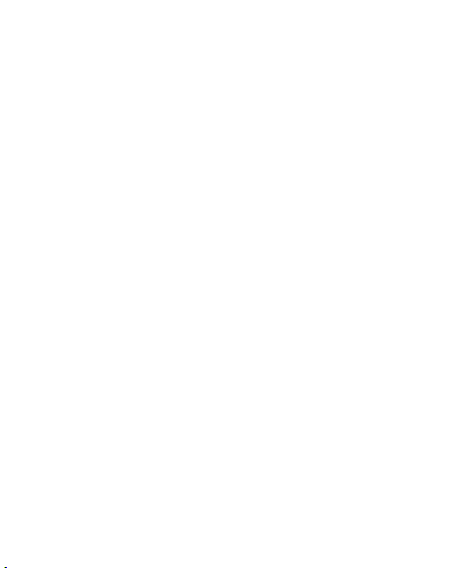
Примечание: для того, чтобы сохранить длительную работоспособность аккумуляторной батареи и продлить срок ее службы, следуйте нижеописанным инструкциям:
• перед первым использованием рекомендуется присоединить устройство к сети электропитания на 8-12 часов до полной зарядки аккумулятора;
• не производите зарядку устройства при высокой температуре;
• не следует производить подзарядку устройства постоянно:
Вы можете сделать это в тот момент, когда на дисплее появится
сообщение о низком уровне заряда;
• если Вы не используете устройство длительное время, подзаряжайте аккумулятор не менее одного раза в течение двух
недель, не дожидайтесь момента полной разрядки;
Внимание! Неправильное подключение зарядного устройства может привести к серьезному повреждению телефона. Гарантия не распространяется на какие-либо повреждения, возникшие в результате неправильного использования устройства
и сопутствующих аксессуаров.
Пожалуйста! Используйте только зарядные устройства и кабели, одобренные компанией ЗАО «Электронные системы «Алкотел»». Использование несовместимых зарядных устройств и
кабелей может привести к взрыву аккумулятора или повреждению устройства.
В целях экономии электроэнергии отключайте зарядное
устройство, если оно не используется. Зарядное устройство не
оснащено персональным выключателем питания, поэтому его
нужно отсоединять вручную, чтобы прервать процесс зарядки
телефона.
14
Page 16

2. Включение и выключение устройства
2.1. Включение
Перед включением телефона внимательно прочитайте раздел «Указания по эксплуатации».
Нажмите и удерживайте клавишу «Отмена» (4 на схеме
устройства) в течение 2-х секунд. После этого произойдет
включение устройства, о чем можно будет судить по появлению заставки. Загрузка устройства произойдет за несколько
секунд.
Примечание: если устройство находится в спящем режиме, то
для включения достаточно кратковременного нажатия клавиши.
2.2. Выключение
Для полного отключения устройства нажмите и удерживайте
клавишу «Отмена» (4 на схеме устройства), после чего аппарат
автоматически отключится через некоторое время.
Примечание: В случае низкой зарядки аккумулятора, устройство может быть отключено автоматически после уведомления
пользователя о существующей проблеме. При этом, все несохраненные данные могут быть утеряны. Во избежание потери
данных заблаговременно закройте все активные приложения
и подключите телефон к источнику питания.
3. Меню устройства
Для доступа к основному меню устройства следует нажать
верхнюю часть курсора (5 на схеме устройства).
15
Page 17
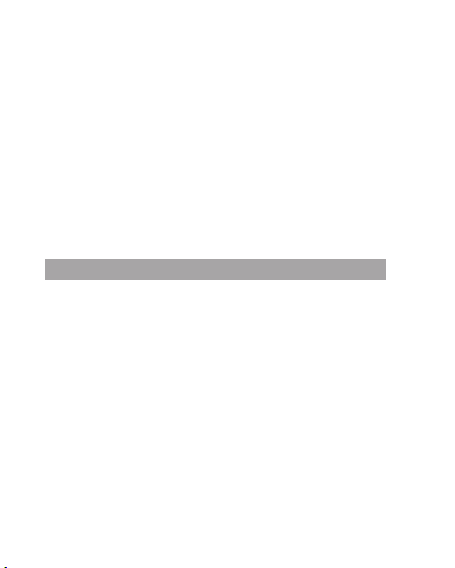
Меню устройства состоит из следующих пунктов:
• Контакты – здесь содержится информация о списке Ваших
контактов с их телефонами;
• Сообщения – в этом пункте можно создать SMS-сообщения.
Здесь хранятся все входящие и отправленные сообщения;
• Вызовы – меню отображает информацию о пропущенных,
исходящих и входящих вызовах;
• Мультимедиа – доступ к диктофону, аудио-плееру, FM-
радио и просмотру изображений;
• Органайзер – доступ к фонарику, будильнику, календарю,
калькулятору, проводнику и SIM-сервисам оператора связи;
• Настройки – меню позволяет осуществлять настройку теле-
фонного аппарата.
3.1 Контакты
Меню позволяет управлять контактами, которые хранятся на
SIM-карте, а так же в памяти телефона.
Слева от каждого контакта Вы можете увидеть значок, который
показывает, на каком носителе хранятся Ваши контакты. Значок
SIM-карты показывает, что информация хранится на SIM, значок
силуэта показывает, что данные хранятся в памяти устройства.
Для осуществления звонка на нужный номер следует выбрать контакт из списка и дважды нажать на клавишу Вызова
(6 на схеме устройства).
Навигация по меню осуществляется при помощи курсора
(5 на схеме устройства).
Меню Контакты так же предоставляет пользователю дополнительные опции. Для вызова меню дополнительных опций
следует однократно нажать клавишу вызова.
16
Page 18
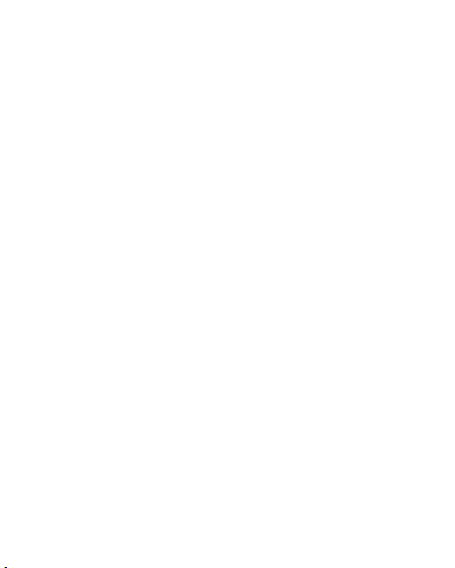
Перечень дополнительных опций:
• Вызов – звонок на выбранный номер;
• Написать – отправка контакту SMS-сообщения;
• Изменить – редактирование выбранного контакта;
• Удалить – удаление контакта;
• Удалить несколько – выбор нескольких контактов для уда-
ления;
• Импорт/экспорт – экспорт контактов в файл на карте памя-
ти и восстановление контактов из созданного файла;
• Добавить в черный список – добавление контакта в черный
список/удаление из черного списка;
• Новый – добавление нового контакта;
• Прочие – опции установки номеров для быстрого набора,
установки собственного номера, управление списком сервисных номеров и раздел Память (просмотр информации о контактах, сохраненных на SIM и в памяти телефона).
Добавление нового контакта
Для добавления нового контакта следует зайти в меню «Контакты», открыть «Опции» и выбрать «Новый». При выборе опции Вам будет предложено два варианта сохранения: на телефон или на SIM-карту.
При добавлении контакта Вы можете добавить его имя, контактный номер и установить мелодию вызова. Для сохранения
информации после внесения всех данных нажмите кнопку
«Сохр.» (Сохранить).
! Обратите внимание, что при сохранении контакта на SIM
можно добавить только имя и номер.
17
Page 19

Изменение информации о контакте
Для добавления новых данных к созданному контакту или
внесения изменений следует произвести следующие действия:
• выберите контакт однократным нажатием клавишу вызова;
• выберите «Изменить»;
• внесите необходимые изменения и обязательно сохраните
изменения.
3.2 Сообщения
Меню сообщение позволяет создавать текстовые сообщения
(SMS) и управлять сообщениями на телефоне и SIM-карте.
Пункты и папки меню «Сообщения»:
• Написать – создание сообщения;
• Входящие – папка с входящими сообщениями;
• Исходящие – в этой папке хранятся все сообщения, находя-
щиеся в режиме отправки;
• Черновики – папка с незавершенными сообщениями;
• Отправленные – папка со всеми отправленными сообще-
ниями;
• Шаблоны – папка с шаблонами текстовых сообщений;
• Широковещательные сообщения – сообщения от услуги
Interactive Cell Broadcast и настройка функционала (сервис
предоставляется оператором связи и может быть недоступен
в отдельных регионах);
• Голосовая почта – одноименный сервис и настройка его
функционала для SIM;
• Удалить все – полное удаление сообщений из выбранных
папок;
18
Page 20

• Память – просмотр информации о количестве сообщений,
сохраненных на SIM и в памяти телефона;
• Настройки – настройка SMS-сообщений.
Создание сообщений
Для создания SMS-сообщения следует выбрать пункт «Написать», далее следует создать сообщение, используя стандартные клавиши. При создании SMS Вам будут так же доступны
следующие опции:
• Отправить – отправка сообщения в текущем виде;
• Вставить шаблон – добавление шаблона готового сообщения;
• Сохранить – сохранение SMS в «Черновиках» для последу-
ющего завершения и отправки;
• Выход – выход из меню создания сообщения и возврат к
предыдущему меню.
Для отправки SMS-сообщения следует выбрать «Отправить»,
после чего либо ввести номер вручную, либо добавить адресатов из Контактов. После этого в «Опциях» снова следует выбрать «Отправить».
! Внимание, для изменения метода ввода и языка при создании SMS используйте клавишу # (решетка).
Настройки сообщений
Пункт позволяет установить специфические настройки для
сообщений мобильного телефона. Для изменения настроек в
разделе «Сообщения» нужно зайти в «Опции» и выбрать пункт
«Настройки».
SMS
• Центр сообщений – установка номера SMS-центра для отправки сообщений. Обычно номер центра задается автоматически;
19
Page 21

• Срок действия сообщений – установка периода, в течение
которого система будет пытаться доставить сообщение, если
они не было доставлено сразу после отправки;
• Отчет о доставке – активация/деактивация получения отчета о доставке сообщения;
• Сохранять отправленные - активация/деактивация опции
сохранения отправленных сообщений;
• Сохранять на – выбор места для сохранения входящих сообщений (телефон или SIM).
3.3 Вызовы
Меню вызовов содержит всю информацию по пропущенным,
исходящим и входящим вызовам. Для просмотра информации
по категории вызова выберите соответствующий пункт в меню.
Меню «Вызовы» так же содержит ряд дополнительных опций
(открываются при нажатии на левую функциональную клавишу
в пунктах: пропущенные, исходящие и входящие):
• Сведения – просмотр данных о времени и продолжитель-
ности вызова;
• Вызов - звонок контакту (или номеру), информация о кото-
ром отображается в «Вызовах»;
• Написать – отправка номеру из «Вызовов» SMS-сообщения;
• Добавить в контакты – добавления нового номера в «Контакты» или в качестве дополнительного к существующим контактам из адресной книги;
• Добавить в черный список – добавление номера в перечень запрещенных для вызова или отправки сообщений;
• Удалить – удаление информации о вызове;
• Удалить все – полное удаление информации обо всех вызовах.
20
Page 22

3.4 Мультимедиа
Данный раздел открывает доступ к мультимедийным функциям устройства: таким как диктофон, аудио-плеер, FM-радио
и просмотр изображений.
Диктофон
Диктофон позволяет записывать речь и звуки. Для начала записи нужно выбрать «Начать запись» в меню «Опции».
Для прослушивания файлов и/или выбора нужного файла
следует открыть «Опции», где можно открыть полный список
сохраненных файлов записи, выбрав пункт «Файлы записи».
Настоятельно рекомендуем сохранять все записи, сделанные
с помощью диктофона, на Карту памяти, так как память устройства ограничена.
В меню «Опции» Диктофона так же можно выбрать носитель
для сохранения файлов (телефон, либо карта памяти).
Аудио
Аудио-плеер позволяет прослушивать музыкальные композиции. Мы настоятельно рекомендуем загружать все музыкальные файлы на карту памяти, так как память устройства
ограничена.
Поиск и добавление музыкальных файлов в список воспроизведения происходит автоматически при каждом запуске
аудио-плеера.
Для начала воспроизведения файла и приостановки воспроизведения следует нажать клавишу «5». Для переключения
между файлами следует использовать клавиши «4» и «6». Для
увеличения и уменьшения громкости следует нажимать клавиши «*» и «#».
21
Page 23

В Опциях аудио-плеера так же доступен функционал повтора
музыкальных композиций и включения/выключения фонового воспроизведения.
FM-радио
Радио дает Вам возможность прослушивать радиостанции
региона, где вы находитесь. Для поиска нужной станции рекомендуем открыть Опции и воспользоваться функцией «Автопоиск и сохранение», после активации которой, Вам станет
доступен список всех станций с устойчивым сигналом. После
завершения поиска все доступные станции будут отображены
в третьем пункте меню Опции – «Станции».
Вы так же можете ввести нужную частоту самостоятельно,
воспользовавшись опцией «Вручную».
В настройках меню «Опции» так же доступна активация
функционала «Включить динамик» (воспроизведение станции
в режиме громкой связи).
Для ручного переключения частоты следует нажимать на
курсоре «Вверх» или «Вниз». Для увеличения и уменьшения
громкости следует нажимать клавиши «*» и «#».
Изображения
Функционал позволяет просматривать все изображения, сохраненные в памяти устройства и/или на карте памяти. Автоматический поиск всех сохраненных изображений осуществляется каждый раз при открытии данного меню. После открытия
все изображения будут представлены в уменьшенном виде и
рассортированы по дате съемки/добавления.
Для просмотра изображения в полноэкранном режиме следует зайти в Опции и выбрать «Открыть.
Помимо просмотра изображений в меню «Опции» так же
22
Page 24

доступна функция установки изображения в качестве обоев,
удаления изображений, изменение названия файла, а так же
просмотр сведений о файле.
3.5 Органайзер
Раздел содержит ряд полезных приложений:
• Фонарик – активация/деактивация светодиодного фонарика;
• Будильник – позволяет установить будильник на телефоне
с заданием количества повторов (однократно, ежедневно, по
рабочим дням) и установить мелодию на усмотрение пользователя;
• Календарь – приложение отображает информацию по актуальным датам (актуальность зависит от даты, которая была
установлена при запуске устройства). Для переключения на
следующий/предыдущий месяц следует использовать клавиши
«*» и «#».
• Калькулятор – возможность производить арифметические
действия с использованием телефона;
• Проводник – управление файлами в памяти телефона и на
карте памяти. Файлы различных форматов можно просматривать, копировать, удалять, переименовывать и совершать другие операции.
• SIM-сервисы - меню позволяет использовать дополнительные сервисы от Вашего оператора связи. Структура и наполнение меню меняются в зависимости от SIM-карты и оператора в
каждом регионе.
!Обратите внимание, что за использование SIM-сервисов мо-
жет взиматься дополнительная плата.
23
Page 25

3.6 Настройки
С помощью меню настройки Вы можете задать необходимые
параметры и настроить свое устройство, чтобы сделать его использование максимально удобным.
Пункты меню «Настройки»:
• Общие
• Вызовы
• Профили
• Безопасность
• Экстренные
• Сброс настроек
Общие
Настройка общих параметров телефона.
• Язык – установка языка системы и ввода (русский язык по
умолчанию);
• Время и дата – настройка актуальных параметров времени,
даты, их формата и отображения;
• Экран – установка обоев, настройка яркости экрана, времени подсветки клавиатуры и установка времени автоблокировки клавиатуры.
Вызовы
Настройка параметров вызова, переадресации и быстрого
набора.
• Выбор сети – настройка выбора сотовой сети (автовыбор,
либо вручную из списка доступных сетей);
• Переадресация вызова - активация/деактивации и проверка статуса функционала переадресации вызова. Можно
24
Page 26
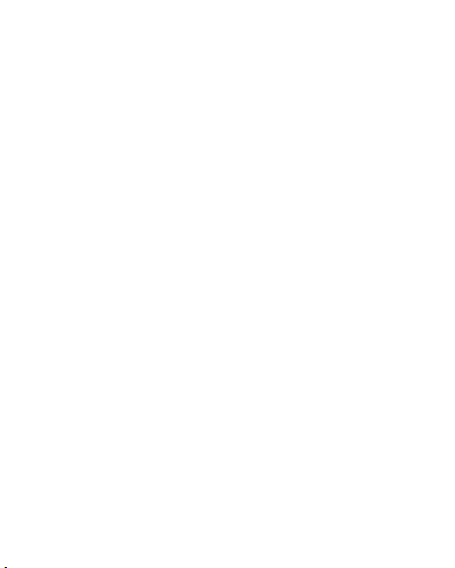
настроить полную переадресацию, а так же для случаев, когда абонент занят, когда нет ответа, когда абонент недоступен,
либо отменить все условия переадресации;
• Ожидание вызова - активация/деактивация и проверка
статуса функционала ожидания вызова;
• Запрет вызова - активация/деактивация и проверка статуса
функционала запрета вызова. Можно установить запрет на все
исходящие, входящие, входящие в роуминге, международные
исходящие, вызовы в международном роуминге, либо отменить все существующие запреты на вызовы;
!Обратите внимание, что услуга переадресации, ожидания и
запрета вызовов предоставляется оператором связи и может
быть недоступна в отдельных регионах.
• Показ номера – установка параметров отображения вашего номера при исходящем вызове (скрывать номер, отображать, параметр определяется сетью).
• Прочие – набор дополнительных функций для вызовов любого типа:
- Автонабор – активация/деактивация автоматического набора номера;
- Напоминать время - активация/деактивация ежеминутного
напоминания во время вызова;
- SMS после отклонения - активация/деактивация отправки
SMS после отклонения вызовов;
- Автозапись вызовов - активация/деактивация функционала
автоматической записи вызовов;
- Вибро при соединении - активация/деактивация вибрации
при установке соединения.
25
Page 27
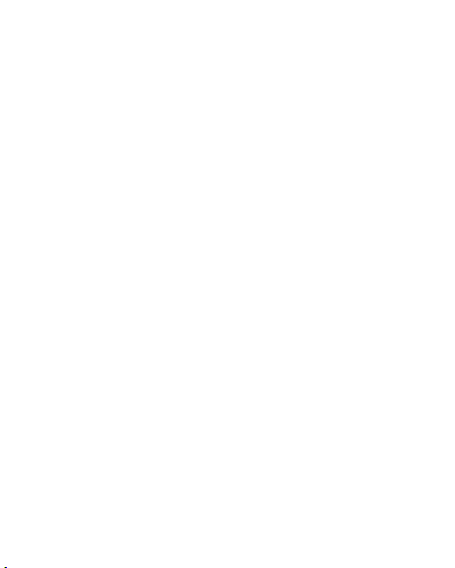
Профили
Меню позволяет создавать Профили звука для использования в различных ситуациях. Для активации профиля следует
зайти в «Опции» и выбрать «Вкл.». Для изменения параметров
Профиля следует установить курсор на его названии и зайти
в «Опции», нажав на левую функциональную клавишу. Далее
следует выбрать пункт «Настройки». Пункты меню «Настройки»:
• Переименовать – изменение существующего названия
Профиля;
• Мелодии – установка мелодий для вызова и сообщений;
• Громкость – настройка уровня громкости вызова, громкости
мелодии, громкости сигнала сообщений, сигнала будильника,
звука включения/выключения;
• Тип звонка – настройка типа звонка для вызова и сообщения, а так же напоминаний. Для вызова можно выбрать мелодию, вибро, беззвучный режим, вибро с последующим звонком
или же сочетание звонка и вибрации. Для сообщения и сигнала
уведомления можно выбрать мелодию, вибро, беззвучный режим или же сочетание звонка и вибрации;
• Прочие – настройка дополнительных параметров: звука
при нажатии на клавиатуру, активация голосовых подсказок
на экране набора номера, сигнала о разряде батареи, звука
включения/выключения устройства, сигнала при нажатии на
клавиатуру.
Безопасность
Настройка параметров блокировки клавиатуры и SIM, запро-
са PIN при включении устройства:
• PIN - активация/деактивация запроса PIN для SIM, а так же
изменение PIN и PIN-кода;
26
Page 28

• Изменение PIN2 - изменение PIN2 на новый код;
• Блокировка телефона - активация/деактивация опции блокировки телефона дополнительным паролем (данный пароль
не имеет отношения к PIN-коду);
• Изменить пароль – изменение пароля блокировки телефона;
• Номер фиксированного набора - активация/деактивация
функционала вызовов на фиксированные номера и управление списком номеров;
• Черный список - активация/деактивация запрета вызовов и
отправки сообщений на определенные номера и управление
номера из списка.
Экстренные
Данное меню позволяет настроить функционал «Экстренного
вызова» через клавишу SOS, которая расположена на задней
панели (10 на схеме устройства).
Опции меню:
• Статус – активация/деактивация функционала экстренных
вызовов;
• Экстренные номера – список номеров, на которые будет
осуществляться дозвон во время активации экстренного вызова;
• Экстренное SMS - активация/деактивация отправки экстренного сообщения;
• Текст SMS – активация/деактивация отправки SMSсообщений во время экстренного вызова (функция SMSрассылка) и установка текста экстренного SMS-сообщения
(текст SMS);
• Информация – установка текста сообщения, которое отображается на экране во время работы функции «Экстренный вызов»;
27
Page 29

• Экстренный сигнал - активация/деактивация экстренного
сигнала
! Внимание после настройки и активации функционала для
совершения экстренного вызова Вам нужно будет нажать клавишу SOS, которая расположена на задней панели (10 на схеме
устройства) и удерживать нажатие в течение 2-х секунд. Все
прочие процессы будут протекать автоматически.
Сброс настроек
Сброс всех существующих настроек и возврат к настройкам
по умолчанию. Для возврата к первоначальным настройкам
следует ввести код 1234.
4 Вызовы
Набор номера
Для того чтобы осуществить звонок при помощи телефона
следует:
• воспользоваться меню «Контакты» (подробно процесс опи-
сан в п. 3.1);
• воспрользоваться меню «Вызовы» (подробно процесс опи-
сан в п. 3.3);
• осуществить ввод нужного номера вручную.
Для того, чтобы ввести нужный номер вручную, выйдите на
главный экран устройства и наберите номер при помощи клавиатуры. После набора следует нажать клавишу вызова (6 на
схеме устройства).
!Обратите внимание, что в некоторых случаях (особенно
при нахождении в роуминге) набор номеров в формате 8-код
оператора-номер абонента (например 8-999-111 22 33) может
быть недоступен. Поэтому мы рекомендуем использовать на-
28
Page 30

бор номера в формате +7, где +7 – международный код России.
Для Украины, Беларуси и Казахстана правила набора номера
в международном формате будут другими. Уточняйте данную
информацию у своего оператора связи.
Во время вызова открывается ряд дополнительных опций,
меню с которыми можно вызвать, нажав на клавишу вызова
(Опции). Полный перечень опций, доступных во время вызова:
• Без звука – отключение микрофона телефона;
• Громкость – управление параметрами громкости во время вызова. Изменение параметров регулируется клавишами
вверх/вниз;
• Громкая связь – включение/выключение функции громкой
связи;
• Удержание – постановка вызова на удержание и прием/совершение другого вызова;
• Добавить новый вызов – постановка текущего вызова на
удержание и осуществление нового вызова;
• Начать запись – активация записи текущего телефонного
разговора.
• Вызовы – переход в раздел «Вызовы».
Прием вызова
Для того, чтобы принять входящий вызов достаточно нажать
либо клавишу вызова (6 на схеме устройства) в то время, когда
информация об активном вызове отображается на экране.
Для того, чтобы отклонить вызов, следует нажать правую
функциональную клавишу, либо клавишу «Отмена» (4 на схеме
устройства).
Во время входящего звонка доступны те же дополнительные
опции, что и во время исходящего вызова.
29
Page 31

5. Возможные неисправности и методы
их устранения
Информация, изложенная ниже, поможет Вам выявить и
устранить наиболее распространенные проблемы аппаратной
части и программного обеспечения, с которыми Вы можете
столкнуться.
При возникновении описанных ниже проблем следует сначала попытаться решить их самостоятельно, воспользовавшись
изложенными рекомендациями. В том случае, если приведенные советы не помогут, обратитесь в службу поддержки teXet
или к специалистам авторизованного сервисного центра.
Перед тем, как предпринять какие-либо дальнейшие действия, проверьте:
• заряжен ли аккумулятор;
• сохранится ли неисправность после перезагрузки устройства;
• корректно ли была произведена настройка устройства.
Если Вы допустили ошибки при настройке устройства или не
уверены в корректности сделанных Вами изменений, попробуйте восстановить первоначальные настройки системы.
Для восстановления настроек выполните следующие действия:
• зайдите меню устройства;
• откройте «Настройки»;
• выберите опцию «Сброс настроек»;
• введите пароль 1234 и подтвердите действие;
• перезагрузите телефон.
Сбои в работе карты памяти
При сбоях в работе карты памяти, используемой в телефоне,
30
Page 32

проблема, как правило, заключается в самой карте. Поэтому
сначала проверьте носитель информации на работоспособность и при необходимости обратитесь к его производителю.
Так же рекомендуем произвести следующие действия:
• убедитесь в том, что карта вставлена в предназначенный
для нее разъем;
• убедитесь в том, что карта вставлена правильной стороной;
• возможно, карта повреждена. Попробуйте проверить рабо-
тоспособность карты на другом устройстве;
• попробуйте извлечь и повторно вставить карту памяти;
• попробуйте перезагрузить телефон;
• обратитесь к руководству по установке данной карты.
Запрос паролей
При включении телефона или во время его использования
появляется запрос на ввод одного из следующих кодов:
Код Возможное решение проблемы
Пароль Пароль запрашивается при включении
функционала блокировки телефона
PIN-код Если телефон включается в первый раз,
либо если включена функция проверки
PIN-кода, следует ввести PIN-код,
полученный вместе с SIM-картой.
PUK-код Как правило, SIM-карта блокируется
после того, как несколько раз был введен
неверный PIN-код. В этом случае следует
ввести PUK-код, который предоставляется
оператором мобильной связи.
31
Page 33

PIN2-код Может запрашиваться при доступе
к определенным пунктам меню и функционалу.
PIN2-код, предоставляется вместе с SIM- картой.
Дополнительную информацию относительно
PIN2-кода можно получить у Вашего оператора
мобильной связи.
Телефон не включается
• проверьте заряд аккумулятора, в случае низкого заряда
присоедините адаптер питания и подождите не менее 5-ти
минут;
• нажмите и удерживайте клавишу включения, не менее 5
секунд;
• в том случае, если аккумулятор заряжен, все равно подключите адаптер питания и повторите процедуру повторно;
• если устройство не включается даже после подзарядки, обратитесь в службу поддержки или авторизованный сервисный
центр.
Телефон отключается сразу после включения
• возможно, у устройства чрезвычайно низкий заряд аккумулятора. В этом случае система автоматически предотвращает
полную разрядку во избежание потери информации и хранящихся данных. Перед тем, как осуществить повторную попытку
включения устройства, заряжайте его не менее 5-ти минут и
не отсоединяйте адаптер питания от розетки во время работы.
Батарея быстро разряжается
• попробуйте установить более экономичные настройки яркости экрана;
• аккумулятор разряжается быстрее во время работы при
32
Page 34

низкой температуре.
Аккумулятор не заряжается
• убедитесь в том, что адаптер питания подключен к работающей розетке. При подключении адаптера питания на
устройстве должен гореть светодиодный индикатор заряда
аккумулятора;
• убедитесь в том, что вы используете стандартный адаптер
питания, а не адаптер от другого устройства;
• аккумулятор может не заряжаться во время работы при
высокой температуре.
Проблема с осуществлением и/или приемом вызовов.
Уведомление об ошибке доступа к сети
• проблема может быть вызвана слабым сигналом сети. Переместитесь в место, где сигнал сети более стабилен;
• сеть может быть перегружена (что актуально для места с
массовым скоплением людей). Переместитесь в менее людное
место;
Невозможно осуществить исходящий вызов
• удостоверьтесь в том, что присутствует сигнал доступности
мобильной сети;
• удостоверьтесь в том, что не активирована функция запрета вызова для данного номера телефона.
Невозможно принять входящий вызов
• удостоверьтесь в том, что телефон включен;
• удостоверьтесь в том, что присутствует сигнал доступности
мобильной сети;
• удостоверьтесь в том, что на счету присутствуют средства,
необходимые для осуществления вызова;
33
Page 35

• убедитесь, что номер звонящего абонента не размещен в
черном списке.
Собеседник вас не слышит
• проверьте, не перекрыт ли доступ к микрофону устройства;
• проблема может быть связана с недостаточно сильным
сигналом мобильной сети. Переместитесь в место, где сигнал
сети более стабилен.
Низкое качество звука при разговоре
• удостоверьтесь в том, что ничто не блокирует доступ к внутренней антенне устройства;
• проблема может быть связана с недостаточно сильным
сигналом мобильной сети. Переместитесь в место, где сигнал
сети более стабилен.
Вызов номера из списка контактов не проходит
• удостоверьтесь в том, что телефонный номер записан правильно и в соответствии с региональными стандартами мобильных сетей;
• удостоверьтесь в том, что не активирована функция запрета вызова для данного номера телефона.
Звук не воспроизводится
• удостоверьтесь, что воспроизведение звука включено в
основных настройках системы;
• удостоверьтесь в том, что громкость выведена на максимальный или необходимый Вам уровень. Чтобы увеличить
уровень громкости, воспользуйтесь клавишей ее регулировки;
• проверьте, не поврежден ли воспроизводимый файл. Попробуйте воспроизвести иной файл из другой директории.
34
Page 36

Условия транспортировки и хранения
Телефон в упакованном виде может транспортироваться в
крытых транспортных средствах любого вида при температуре от минус 25 до плюс 35 ºС, с защитой его от непосредственного воздействия атмосферных осадков, солнечного излучения и механических повреждений.
Согласно «Декларации о соответствии», устройство сохраняет работоспособность и параметры при воздействии климатических и механических факторов:
• температура окружающего воздуха от минус 10°C до плюс
55°C;
• относительная влажность 65% при +20°C и до 80% при
+25°C.
35
Page 37

Разработано: ЗАО «Электронные системы «Алкотел»
Өндіруші өкілеттеген тұлға: «Алкотел» электрондық жүйелері» ЖАҚ,
198188, Ресей, Санкт-Петербор қ., Маршала Говорова көш., 8 А, www.texet.eu
Изготовлено: Езфон Телекоммуникaтион Лимитед, Пом.9, 16 этаж, Лемми Центр,
50 Хой Йуен Роад, Квун Тонг, Коулун, Гонконг, Китай
на заводе: Шеньжень Шаньженг Инадстри Ко., Лтд, 3/Ф Строение Б,
№.20 Индастри 2 роад, Дакан Ксили, район Наньшань, Шеньжень, Китай, 518055
по заказу и под контролем ЗАО «Электронные системы «Алкотел»
Страна происхождения: Китай
Шығарған ел: Қытай
Импортер: ООО «ТЕКСЕТ ИМПЕКС»,
ул. Маршала Говорова, д. 52, г. Санкт-Петербург, Россия, 198095
Импорттаушы: «ТЕКСЕТ ИМПЕКС» ЖШҚ,
198095, Ресей, Санкт-Петербор қ., Маршала Говорова көш., 52. лит А, бел 36-Н
Декларация о соответствии: TM-B112
зарегистрирована в Федеральном агентстве связи.
Регистрационный № Д-МТ-6837 от 30.10.2013.
Действительна по 02.10.2019 г.
Адаптер питания TTC-1064, вход 100-240В, 50/60 Гц.
Потребляемая мощность не более 10 Вт.
Сертификат соответствия: № ТС RU C-CN.АЛ16.В.00228
Орган по сертификации продукции: ООО «Гарант плюс».
Изготовитель: Мэй Шунь Хэ Электроник Лимитед, Этаж 6, дом 3,
промышленный район Фуюань, 518110, Шеньчжэнь, Китай
Срок службы: 2 года.
